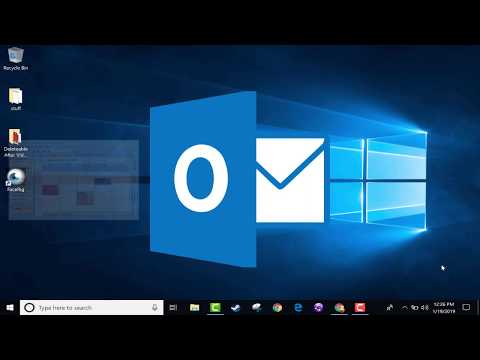Mul oli see probleem. Ma pahandasin ja veelgi hullem ma tegin vigu. Ma pean oma pahameelt piirama ja veendumaks, et need monotoonsed asjad, mida ma pidin korduvalt kirjutama, olid järjepidevad ja õiged. Jah oli lahendusi leidnud. Selgub, et mõlema probleemi jaoks on üks vastus: AutoHotKey.
Mis on AutoHotkey?
AutoHotkey (AHK) on oma põhiosas skriptimisplatvorm. Ainult väikese "koodiga" saate luua skripti, mis töötab taustal ja võimaldab teil teha just midagi koos kiirklahviga, mille olete seadistanud. Kui soovite muuta klaviatuuri otseteed, saate seda uuesti muuta. Kui teil on regulaarselt sisestatud fraas, saate sellele määrata võti kombinatsiooni. Kui käskude seeriaid käitate regulaarselt käsitsi, saab AHK neid kõiki lihtsa võtmega kombinatsiooniga käitada.
Ärge kartke sõnu, nagu "skriptimisplatvorm" ja "kood", kuigi. AutoHotkey on väga lihtne alustada, eriti kui oled lihtsalt põhiliste kiirklahvide määramine baaskäskude jaoks. Võimalik, et saate teada, mida vajate ühel pärastlõunal. Lähme mõned põhilised näited selle kohta, mida AutoHotkey saab teie alustamiseks teha.
Kuidas paigaldada AutoHotkey
Hüppa AutoHotkey'i veebisaidile, et laadida alla programm. Avalehele on suur roheline nupp, mis ütleb "Lae see". Selle klikkimine viib teid allalaadimislehele. Siin saate värskelt alla laadida nuppu, et saada uusim versioon.
MÄRKUS. Mõned viirusetõrjeprogrammid märgistavad AutoHotkey kui pahavara. See on valepositiivne. AutoHotkey on äärmiselt võimas ja kuigi see pole iseenesest ohtlik, on see skriptikeelt, mis tähendab, et võiksite luua pahavara, kui teil oleks soov. Aga ärge muretsege allalaadimise pärast AutoHotkey-i baasi ennast; see ei kahjusta teie arvutit.




Kuidas luua oma esimese AutoHotkey skripti
AutoHotkey rakenduse käivitamine ei tee midagi, vaid käivitab selle abilehe. Alustamiseks peab teil olema skript, mis ütleb AutoHotkey teie kohandatud kiirklahvide kohta. Nii et alustame selle loomisega.
Paremklõpsake oma töölauale (või mõnda muud kaust) ja valige Uus> Automaatne skript. See loob uue faili.ahk laiendusega selles kaustas. Andke fail failile kõik, mida soovite, seejärel paremklõpsake seda ja avage see Notepadis. (või rohkem koodisõbralikku programmi nagu Notepad ++, kui teil on seda). Failis on mõni tekst. Selliste lihtsate skriptide puhul nagu siin näidatakse, saab seda eemaldada. Kui areneda, võite selle jätta.

Alustame tõelise lihtsa märgi sisestamise skriptiga. Mul on skript, mida iga päev kasutan, et lubada mul kirjutada saksa keele tavalisi märke, mis pole minu ingliskeelse klaviatuuri jaoks. Oletame, et ma tahan kirjutada ß-tähemärgi, kui vajutan klaviatuuril Alt + Shift + S. AutoHotkey'is peaks see välja nägema:
!+s:: Send, ß
Jaotame selle natuke teksti:
- ! on Alt-klahvi sümbol
- + on Shift-klahvi sümbol
- s tähistab (ilmselt) S-klahvi
- :: tähistab seda, mida soovite eelnevate võtmete korral koondada
- Saada on käsk, mis määrab menetlusteksti
- ß on tekst, mida me tahame kirjutada käsku.
Põhimõtteliselt annab see käsu: "Kui vajutate Alt, Shift ja S üheaegselt, sisestage ß."
Saate lisada ka teisi modifikaatoreid. Näiteks kui lisate <symbol enne oma kiirklahvi (nii et see loeb
võite öelda AutoHotkey'ile, et käsku käivitatakse ainult siis, kui vasakpoolset alt-klahvi kasutatakse.
Minu kogu saksa sümbol-kiirklahvi skript näeb välja selline:

Kui teate märgi nime, mida soovite oma skriptile lisada, on selle otsimine Google'is tõenäoliselt kiireim viis selle leidmiseks. Kui ei, siis võite seda otsida ASCII või Unicode'i tabelis.
Võite seda ka peale üksikute märkide võtma. Kui leiate, et regulaarselt vaevate oma aju ja sõrmede keeruliste, ebameeldivate või lihtsalt pikkade tähemärgiliste stringide tõlkimiseks, on AutoHotkey teie uus parim sõber. Muul töökohal pean tihti teistest institutsioonidest üksikisikute poole pöörduma, et arutada projektide turvaelemente, ilma et need töötajad oleksid tutvustanud. Selleks tuleb selgitada, kes ma olen ja miks olen nendega ühendust võtnud. Selle terve sõnumi kirjutamise asemel kasutaksin AHK-is hiireklõpsu. Skript näeb välja selline:

:*:
alguses ütleb AHK, et jälgib seda järgivat nuhtlust. Sellisel juhul on see string järgmine
ncm
(lühidalt pealkirjaga "Uus külm sõnum"). Nii et igal ajal kirjutan kirjale ncm kastis, vahetab see need teksti stringiga, mis järgneb
::
skriptis. Mitte ainult ei pööranud mulle lõigu, mida oleks vaja trükkida kolme klahvivajutusega, ma tean, et see on igal hetkel õige.
Seda võib teha ka HotScripti asemel kiirklahvi abil. Sa võid asendada
:*:ncm
skriptis koos
!+n
ja sul on sama tekst string, mis on teie klaviatuuril vajutatud Alt + N.
AutoHotkeyil on ka võimalus tõmmata teie arvutist põhiteavet. Näiteks saab selle täna kuupäeva. Nii et kui keegi, kes sisestab kuupäevale paljudesse väljadesse, võiks see skript olla elupäästja.

Edasi käivitamine: programmide käivitamine, kiirklahvid ja muud
AutoHotkey saab teha palju rohkem kui teksti sisestamine (kuigi see on üks selle levinumaid kasutusviise). Võite seda ka kasutada programmi käivitamiseks, kui vajutate kindlale võtmele, muudate lähima kiirklahve nagu hiirega klahvikombinatsid Alt + Tab või hiire vasakut nuppu. Kui sa tõesti sügavad, võite isegi AutoHotkey abil luua dialoogiboksi või täieõiguslikke programme.
AutoHotkey'i dokumentides olevate kiirklahvide erinevaid sümboleid näete. Samuti võite näha nende algaja õpetust veelgi rohkem näiteid kraamidest, mida saate skripti teha. Kui olete kunagi kinni jäänud, on AutoHotkey foorum suurepärane koht otsimiseks, küsimuste esitamiseks ja lisateavet selle kohta, mida AutoHotkey saab teha.